运行Ubuntu但不知道如何格式化U盘?如果你使用GParted,它并不像你想象的那么难,GParted在Linux用户的工具包中已经是一个重要的工具,存在了大约20年。下面我将向你展示如何在Ubuntu上使用GParted格式化U盘。
记得先备份文件
让我们从一个永不过时的警告开始。在打开GParted之前,你应该检查U盘是否有任何重要文件。如果你还没有这样做,请将文件备份到安全的地方。
磁盘格式化会擦除磁盘上的数据。如果你使用专业级的数据检索软件来恢复其中的一些数据,这可能是可能的,但说实话——这不是一个理想的位置,你可以通过先检查驱动器中的重要文件来避免这种情况。如果你确定不会丢失任何重要文件,下一步就是确保选择正确的磁盘进行格式化。
例如,如果你的U盘有磁盘标签,请确保从GParted菜单中选择它。选择错误的驱动器将是一个代价高昂的错误。
在Ubuntu上安装GParted
一旦你确信不会丢失U盘中的任何重要文件,你就可以在Ubuntu安装上安装GParted。你可能已经安装了它。如果你这样做,这些步骤不会起太大作用,但它们将确保你的系统上安装了最新版本的GParted。
首先,打开Ubuntu PC上的终端并运行以下命令:
sudo apt update
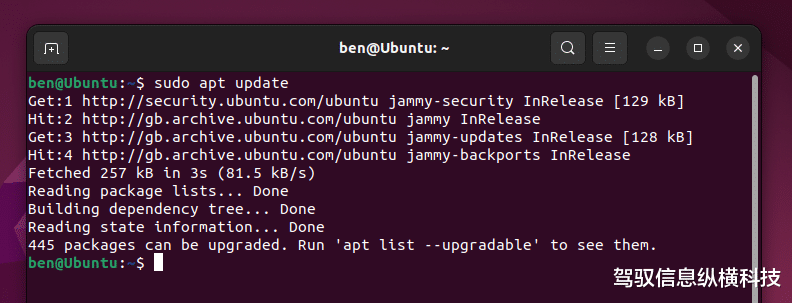
这将更新你可以在PC上安装的可用软件包列表。完成后,运行以下命令:
sudo apt upgrade
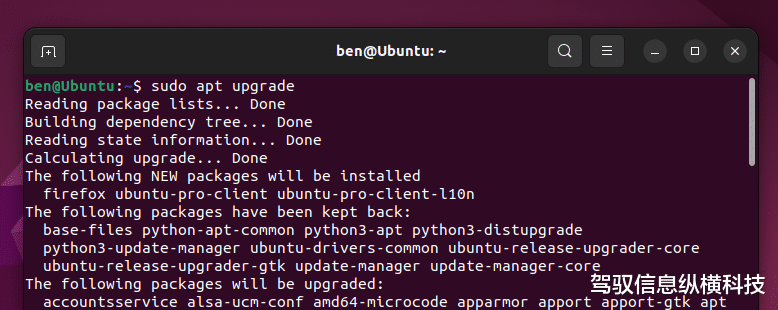
此命令将确保你的电脑完全是最新的。如果出现提示,请确保按Y键,然后按Enter确认安装,然后键入管理员密码以完成该过程。完成此操作后,运行以下命令安装GParted:
sudo apt install gparted
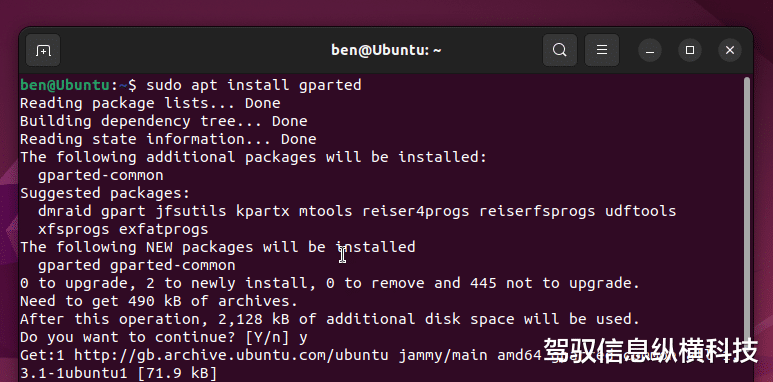
如前所述,如果系统提示你确认安装,请键入Y并按Enter键。安装后,你可以从Ubuntu应用程序菜单启动GParted,也可以使用以下命令通过终端启动它:
gparted
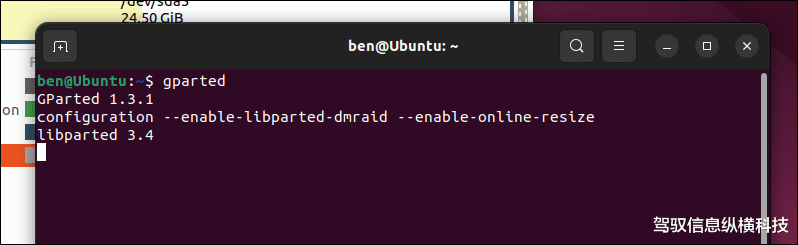
出现提示时,键入密码并按Enter键。
准备新的分区表并格式化驱动器
当你在GParted中格式化驱动器时,你可以通过销毁现有的分区表并创建一个新的分区表来实现。分区表是驱动器数据的结构。它允许你将单个驱动器拆分为多个较小的分段分区。即使整个驱动器只有一个分区,你仍然需要删除并重新创建表以对其进行格式化。
值得庆幸的是,GParted的用户界面使整个过程变得简单明了。首先,打开GParted,从右上角的下拉菜单中选择你的U盘。它可能有一个驱动器标签,但如果没有,请使用驱动器的大小来帮助你识别正确的驱动器。

选择驱动器后,你将在主菜单中看到分区列表。如果你以前没有格式化过驱动器,它可能会说未分配,这意味着没有任何现有的分区。如果有,右键单击现有分区,然后从菜单中选择“删除”。
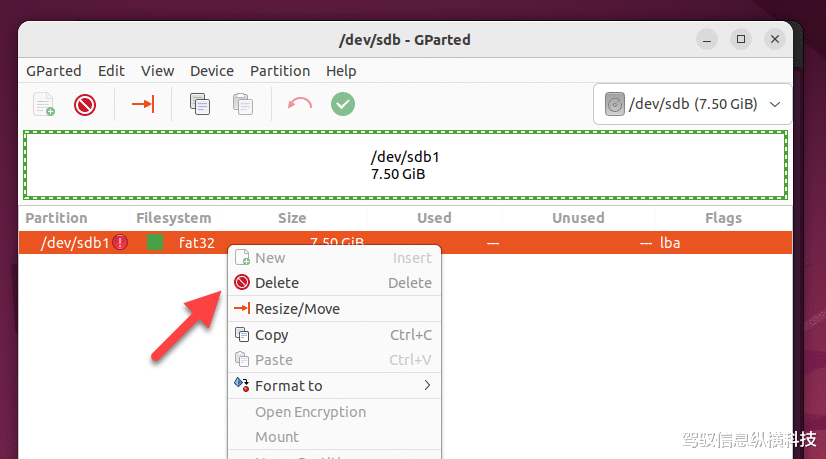
对任何其他分区重复此操作,直到整个驱动器未分配,或者如果要保留一些现有分区,直到有足够的空间可用于创建新驱动器。接下来,右键单击空的“未分配”空间,然后选择“新建”选项。

使用提供的滑块或框选择你希望分区的大小,或允许它填充整个驱动器。如果你想在Windows上使用该驱动器,请从“文件系统”下拉菜单中选择对Windows友好的文件系统,如FAT、FAT32或NTFS。或者,你可以选择一个Linux友好的文件系统,如EXT4。准备就绪后,单击“添加”按钮。

对要制作的任何其他分区重复这些步骤。或者,右键单击现有分区并将鼠标悬停在“格式化为”选项上。从选项中,选择要格式化的文件系统,如NTFS。

准备就绪后,单击顶部菜单中的“应用所有操作”复选框按钮。

系统会要求你确认你的选择,因此请单击“应用”进行确认。

此时,GParted正在将你的驱动器格式化为新的规格。你无法撤消此操作,我真的不建议尝试,因为你可能会损坏驱动器。GParted将确认该过程是否成功。如果是这样,你可以按“关闭”退出菜单,立即开始使用新格式化的驱动器。
在大多数情况下,GParted应该能够毫无问题地格式化你的驱动器,但如果你确实遇到错误,你可能需要注意一些事情。
如果驱动器本身有问题,你应该检查驱动器的S.M.A.R.T数据,以确保驱动器没有故障。如果是这样,是时候更换驱动器换了。否则,请确保你在GParted中使用了正确的设置,例如正确的文件系统。请记住,虽然Ubuntu可以读取EXT4等仅支持Linux的文件系统,但Windows PC无法读取,因此你需要为你的设置使用正确的文件系统。
不过,在大多数情况下,如果GParted失败了,你不需要太珍惜它(只要你没有丢失任何重要数据)。你始终可以删除驱动器上存在的任何内容,然后重新启动该过程。或者,你可以使用Ubuntu的内置磁盘管理工具Disks来格式化U盘。它没有GParted那么强大,但它仍然可以完成工作。
